Cara Instalasi Android Ice Cream Sandwich di Laptop
Cara Instalasi Android Ice Cream Sandwich di Laptop - Kemarin sudah sempat mencoba Android Gingerbread via laptop (baca disini). Kini saatnya mencoba Android Ice Cream Sandwich (4.0) via Laptop (menggunakan VMware). Untuk instalasi silahkan dibaca disini, untuk file Android Ice Cream Sandwich x86 bisa sobat dapatkan disini
Lakukan instalasi sesuai dengan prosedur yang telah ada, baca disini.
Setelah sobat melakukan konfigurasi pada VMware, Power On VM ini.
1. Pada langkah ini, sobat pilih pada pilihan yang pertama, Run Android-x86 without instalation

2. Tampilan loading (kalo PC istilahnya lagi booting)


3. Setting waktu dan tanggal berdasar waktu saat ini

4. Hubungkan dengan akun Google sobat (jika ada koneksi internet tentunya)

5. Tuliskan nama pemilik phone (biar kalo ilang gampang nyarinya sob :D)

6. Taadaaa...sobat sudah berhasil melakukan Instalasi Android Ice Cream Sandwich di Laptop

7. Cantik bukan tampilan Android Ice Cream Sandwich, nah ini adalah contoh menunya

8. Gak percaya kan kalo ini ane jalanin di laptop? nah ini dia kalo sobat ga percaya, buktinya:
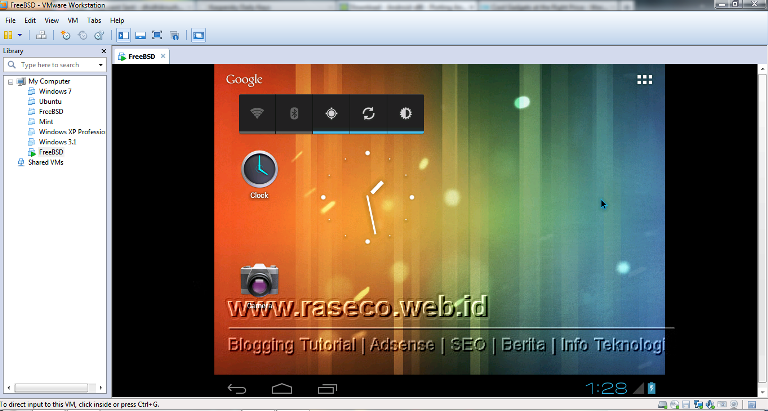
Gimana sob? mau ngerasian pake Android Ice Cream Sandwich? nah sebelum beli gadgetnya, gak ada salahnya kan cobain di laptop :D
Nah berikut beberapa gadget yang menggunakan Android Ice Cream Sandwich:
1. Samsung Galaxy Nexus
2. Sony Ericsson Nozomi
3. Sony Ericsson Nypon LT22i
4. HTC Edge
5. HTC Zeta
6. HTC Ville
Tipe smartphone:
1. Sony Ericsson : SE Xperia Arc, SE Xperia Arc S, SE Xperia Play, SE Xperia Neo, SE Xperia Neo V, SE Xperia Mini, SE Xperia Mini Pro, SE Xperia Pro, SE Xperia Active, SE Xperia Ray, SE Live with Walkman.
2. Asus Transformer Prime
3. Alcatel One Touch 995
4. Motorola: Droid 3, Droid 4, Motorola Razr
5. Samsung: Galaxy SII, Galaxy Note, Galaxy Tab 8, Galaxy Tab 9, Galaxy Tab 10.1, Galaxy Tab 7.7, Galaxy Tab 7+, Google Nexus S
6. LG: Optimus 2X, Optimus Pad
7. Acer: Iconia Tab A100/101, Iconia A500/501
Daripada beli yang di atas itu, kan mahal sob hehe

Lakukan instalasi sesuai dengan prosedur yang telah ada, baca disini.
Setelah sobat melakukan konfigurasi pada VMware, Power On VM ini.
1. Pada langkah ini, sobat pilih pada pilihan yang pertama, Run Android-x86 without instalation

2. Tampilan loading (kalo PC istilahnya lagi booting)


3. Setting waktu dan tanggal berdasar waktu saat ini

4. Hubungkan dengan akun Google sobat (jika ada koneksi internet tentunya)

5. Tuliskan nama pemilik phone (biar kalo ilang gampang nyarinya sob :D)

6. Taadaaa...sobat sudah berhasil melakukan Instalasi Android Ice Cream Sandwich di Laptop

7. Cantik bukan tampilan Android Ice Cream Sandwich, nah ini adalah contoh menunya

8. Gak percaya kan kalo ini ane jalanin di laptop? nah ini dia kalo sobat ga percaya, buktinya:
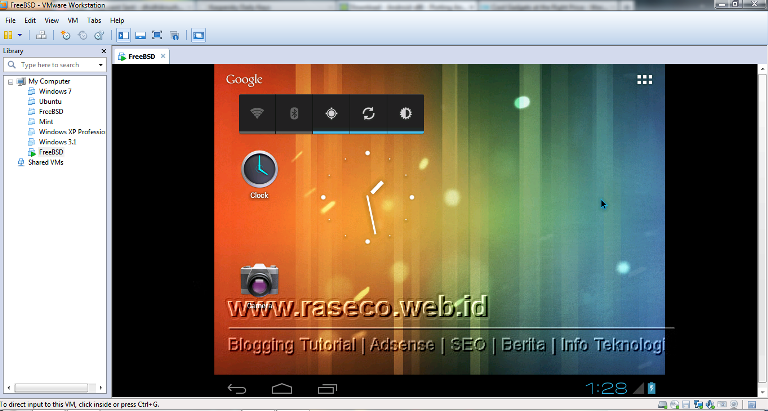
Gimana sob? mau ngerasian pake Android Ice Cream Sandwich? nah sebelum beli gadgetnya, gak ada salahnya kan cobain di laptop :D
Nah berikut beberapa gadget yang menggunakan Android Ice Cream Sandwich:
1. Samsung Galaxy Nexus
2. Sony Ericsson Nozomi
3. Sony Ericsson Nypon LT22i
4. HTC Edge
5. HTC Zeta
6. HTC Ville
Tipe smartphone:
1. Sony Ericsson : SE Xperia Arc, SE Xperia Arc S, SE Xperia Play, SE Xperia Neo, SE Xperia Neo V, SE Xperia Mini, SE Xperia Mini Pro, SE Xperia Pro, SE Xperia Active, SE Xperia Ray, SE Live with Walkman.
2. Asus Transformer Prime
3. Alcatel One Touch 995
4. Motorola: Droid 3, Droid 4, Motorola Razr
5. Samsung: Galaxy SII, Galaxy Note, Galaxy Tab 8, Galaxy Tab 9, Galaxy Tab 10.1, Galaxy Tab 7.7, Galaxy Tab 7+, Google Nexus S
6. LG: Optimus 2X, Optimus Pad
7. Acer: Iconia Tab A100/101, Iconia A500/501
Daripada beli yang di atas itu, kan mahal sob hehe
wah keren neh sob,, os android hehe,,,
BalasHapusiya sob, pengen ngerasain OS Android sebelum punya gadgetnya hehehe
BalasHapusdownload file android 4.0 ics ny gmn gan,,?
BalasHapusloh mantap gan, gan pernah nyoba koneksi ke inet dgn OS ini d lepi?
BalasHapusthanks
kalu laptop toshiba i3 bisa nggak bro..mksh sbelumx
BalasHapusgmn ya dapetin vmware dan carnya gmn,mohon pencerahannya dong,mksh
BalasHapusgan kalo komputer windows xp bisa gan? mohon pencerahannya
BalasHapus